مەزمۇن جەدۋىلى
بۇ ماقالىدە سىزگە VBA دىكى باشقا تارماق ياكى ئىقتىدار دىن تارماق نى قانداق چاقىرىشنى كۆرسىتىپ بېرەي. Excel . سىز تالاش-تارتىشسىز ياكى تالاش-تارتىشسىز تارماق ، شۇنداقلا ئاممىۋى ۋە شەخسىي تارماق دەپ ئاتاشنى ئۆگىنىسىز.
Excel دىكى VBA دىكى تارماقنى قانداق چاقىرىش (تېز كۆرۈنۈش)

ئەسكەرتىش: بۇ يەردە تارماق دەپ ئاتىلىدۇ> Sub2 Sub1 دەپ ئاتىلىدىغان تارماق دەپ ئاتىلىدۇ.
چۈشۈرۈش خىزمەت دەپتىرىنى چۈشۈرۈش VBA چاقىرىش Sub.xlsm بۇ ماقالىنى ئوقۇۋاتقان چېغىڭىزدا ۋەزىپىنى ئورۇنداش ئۈچۈن بۇ مەشىق كىتابىنى چۈشۈرۈڭ.
4 Excel
بۇ يەردە بىز VBA دىكى Sub1 دە Sub غا ئېرىشتۇق.

ئەگەر سىز Sub1 نى ئىجرا قىلسىڭىز ، «Sub1 ئىجرا بولىدۇ» دېگەن ئۇچۇرغا ئېرىشىسىز.

بۈگۈن بىزنىڭ مەقسىتىمىز باشقا تارماق ياكى فۇنكسىيە دىن قانداق قىلىپ بۇ تارماق دەپ ئاتايدىغانلىقىمىزنى ئۆگىنىش.
1. Excel دىكى VBA دىكى باشقا بىر تارماقنىڭ تالاش-تارتىشسىز تارماق تېلېفونىغا تېلېفون قىلىڭ> VBA .
Sub2 دەپ ئاتىلىدىغان باشقا تارماق دىن.


كود قۇرنى ئىشلىتىش:
Sub1
ياكى
Call Sub1

ھازىر ئەگەر سىز Sub2 نى ئىجرا قىلسىڭىز ، Sub1 چاقىرىلىدۇ ۋە «Sub1 ئىجرا بولىدۇ.» ئۇچۇر كۆرۈنىدۇ.

2. Excel دىكى VBA دىكى باشقا بىر تارماقنىڭ تالاش-تارتىشلىرى بار Sub غا تېلېفون قىلىڭ . ئىجرا قىلىڭ ، بۇ تالاش-تارتىشنى كۆرسىتىدۇ. بىز چوقۇم بىر قۇر كودنى ئىشلىتىشىمىز كېرەك:
Sub1(Input_Value)
ياكى
Call Sub1(Input_Value)
بۇ يەردە ، بىز ئىشلەتتۇق:
Call Sub1(10)

ھازىر ، بىز Sub2 نى ئىجرا قىلغىنىمىزدا ، Sub1 كىرگۈزۈش 10 بىلەن چاقىرىلىدۇ ، 10 a دا كۆرسىتىلىدۇ. ئۇچۇر ساندۇقى .

مۇشۇنىڭغا ئوخشاش ئوقۇشلۇقلار:
- VBA فۇنكىسىيەسىدە (Array ۋە Array بولمىغان قىممەتلەر)
- Excel دىكى VBA دىكى LCase ئىقتىدارىنى ئىشلىتىڭ (4 مىسال بىلەن) Excel دا VBA SPLIT ئىقتىدارىنى ئىشلىتىڭ (5 مىسال)
- Excel دىكى VBA دا TRIM ئىقتىدارىنى ئىشلىتىڭ (ئېنىقلىما + VBA كودى) 3. Excel دىكى VBA دىكى ئىشلەتكۈچى بەلگىلىگەن ئىقتىداردىن تالاش-تارتىش بار Sub غا تېلېفون قىلىڭ
سىز يەنە ئىشلەتكۈچى بەلگىلىگەن ئىقتىدار دىن تارماق غا تېلېفون قىلالايسىز. VBA .
⧭ تالاش-تارتىشسىز تارماق .
بۇ يەردە بىز يەنە ئۆزگەردۇق تارماق Sub1 تالاش-تارتىش قىلمايدىغانلارغا. فۇنكسىيە 1 ۋە بۇ ئىقتىداردىن Sub1 غا تېلېفون قىلىڭ. :
Sub1
ياكى
Call Sub1
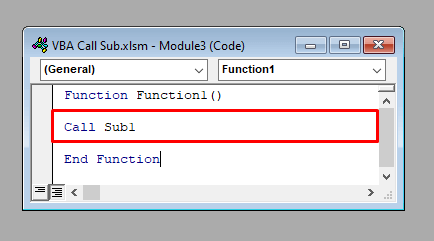
ھازىر ، ئەگەر خىزمەت جەدۋىلىڭىزنىڭ ھەر قانداق كاتەكچىسىگە ئىقتىدار 1 قىستۇرسىڭىز ، Sub1 چاقىرىلىدۇ ۋە ئۇچۇر ساندۇقى «Sub1 ئىجرا بولۇۋاتىدۇ.» .

⧭ تالاش-تارتىش بار Sub 0> سىز يەنە Excel دىكى VBA دىكى ئىشلەتكۈچى بەلگىلىگەن ئىقتىدار دىكى تالاش-تارتىشلار بىلەن تارماق غا تېلېفون قىلسىڭىز بولىدۇ.
بۇ يەردە بىز Sub1 نى يەنە تالاش-تارتىش قىلىدىغان ئورۇنغا ئۆزگەرتتۇق> فۇنكسىيە 1 كود لىنىيىسى بويىچە:
Call Sub1(10)

ھازىر قىستۇرساق فۇنكسىيە 1 خىزمەت جەدۋىلىمىزنىڭ ھەر قانداق كاتەكچىسىدە ، ئۇچۇر رامكىسى دا 10 نى كۆرسىتىدۇ.

4. Excel دىكى VBA دىكى باشقا تارماق ياكى ئىقتىداردىن شەخسىي تارماق تېلېفونىغا تېلېفون قىلىڭ
ھازىرغا قەدەر ، بىز باشقا بىر تارماق ياكى ئىقتىدار . بۇ قېتىم بىز قانداق قىلىپ VBA دىكى تارماق تارماق ياكى فۇنكسىيە دىن شەخسىي تارماق غا تېلېفون قىلالايدىغانلىقىڭىزنى كۆرسىتىمىز.
⧭ تارماق تېلېفوندىن تېلېفون قىلىش:
ئەگەر ئۇلار تارماق تارماق دىن باشقا تارماق دىن تېلېفون قىلسىڭىز بولىدۇ. ئىككىسى سىزنىڭ VBA كۆزنىكىڭىزنىڭ ئوخشاش مودۇلىدا.
بۇ يەردەبىز بىرىنچى قۇرغا شەخسىي دېگەن سۆزنى قوشۇش ئارقىلىق Sub1 نى شەخسىي تارماق غا ئۆزگەرتتۇق. ھەمدە ئۇنى ئوخشاش مودۇلدىكى Sub2 دىن چاقىردى.
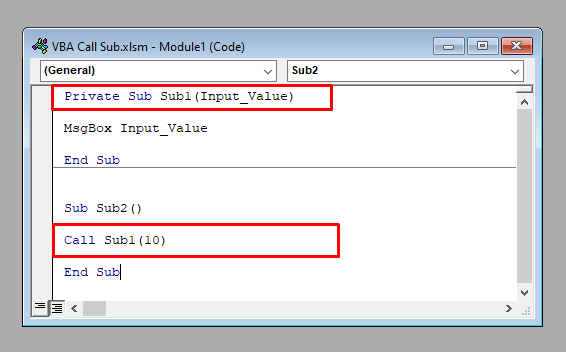
ھازىر Sub2 نى ئىجرا قىلسىڭىز ، ئۇچۇر ساندۇقى 10 نى كۆرسىتىدۇ.

⧭ فۇنكسىيەدىن چاقىرىش:
ئىقتىدارلىرى بىلەن ئوخشاش. VBA دىكى ئىقتىدار دىن شەخسىي تارماق غا تېلېفون قىلىش ئۈچۈن ، تارماق ۋە ئىقتىدار چوقۇم بولۇشى كېرەك. ئوخشاش مودۇل> 
ھازىر خىزمەت جەدۋىلىمىزنىڭ ھەر قانداق كاتەكچىسىگە ئىقتىدار 1 قىستۇرساق ، ئۇچۇر ساندۇقى 10 نى كۆرسىتىدۇ.

خۇلاسە
بۈگۈن مۇلاھىزە قىلىنغان بارلىق نۇقتىلارنىڭ خۇلاسىسى:
- سىز باشقا تارماق ياكى ئىشلەتكۈچى بەلگىلىگەن ئىقتىدار دىكى VBA دىكى «چاقىرىش» دېگەن سۆزنى ئىشلىتىپ تارماق نىڭ ياكى تارماق نىڭ نامىنى قويۇش.
- ئەگەر چاقىرىلىدىغان تارماق ئەگەر تالاش-تارتىش بولسا ، سىز بۇ تالاش-تارتىشنىڭ قىممىتى بولغان تارماق غا تېلېفون قىلىشىڭىز كېرەك.
- ئەگەر چاقىرىلىدىغان تارماق دەپ ئېلان قىلىنسا شەخسىي بىرى ، سىز ئۇنى ئوخشاش بىر مودۇلدىكى باشقا تارماق ياكى ئىقتىدار دىن تېلېفون قىلىشىڭىز كېرەك.
خۇلاسە
بۇ ئۇسۇللارنى ئىشلىتىپ ، سىز باشقا تارماق ياكى ئىقتىدار دىن تارماق غا تېلېفون قىلالايسىز.Excel دىكى VBA دە. سوئالىڭىز بارمۇ؟ بىزدىن سوراپ بېقىڭ.

